Power Query jest dodatkiem programu Excel dzięki, któremu możemy w szybszy i wygodniejszy sposób przekształcać dane, łączyć je, zmieniać typy bądź usuwać z nich niepotrzebne elementy. W tym artykule opiszemy sposób w jaki można pobrać i połączyć pliki z folderu. W artykule dowiesz się jak mając kilka plików w folderze połączyć je w jeden. Jeżeli chcesz dowiedzieć się więcej o Power Query zajrzyj na stronę z naszymi szkoleniami – Kurs Excel Power Query.
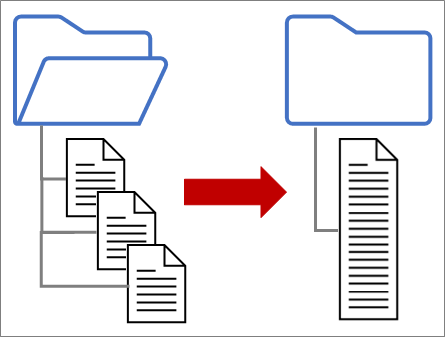
Dane, które będziemy importować są zapisane w formacie .xlsx czyli standardowym formacie Excela. W każdym z trzech plików znajdują się te same nagłówki. Dane dotyczą innego okresu i są przechowywane w każdym z trzech plików.
Pliki w folderze dane:
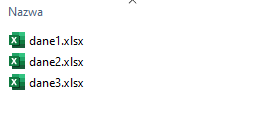
Pierwszy plik
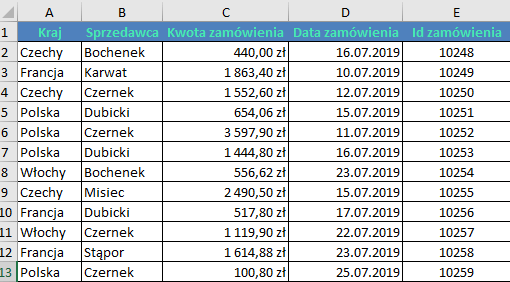
W pierwszej kolejności należy utworzyć pusty plik Excela do którego chcemy zaimportować wszystkie dane. Następnie przejść na kartę Dane > Pobierz dane > Z pliku > Z folderu
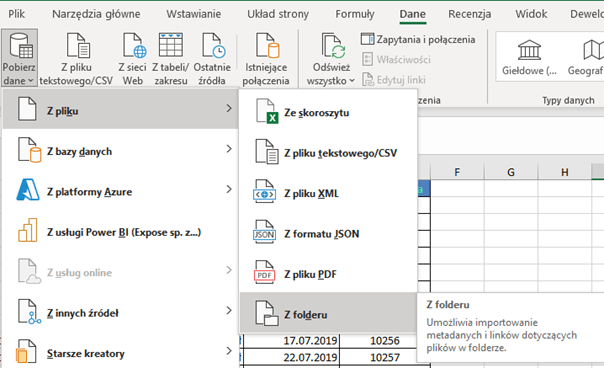
Wybieramy folder i klikamy Otwórz > Przekształć dane
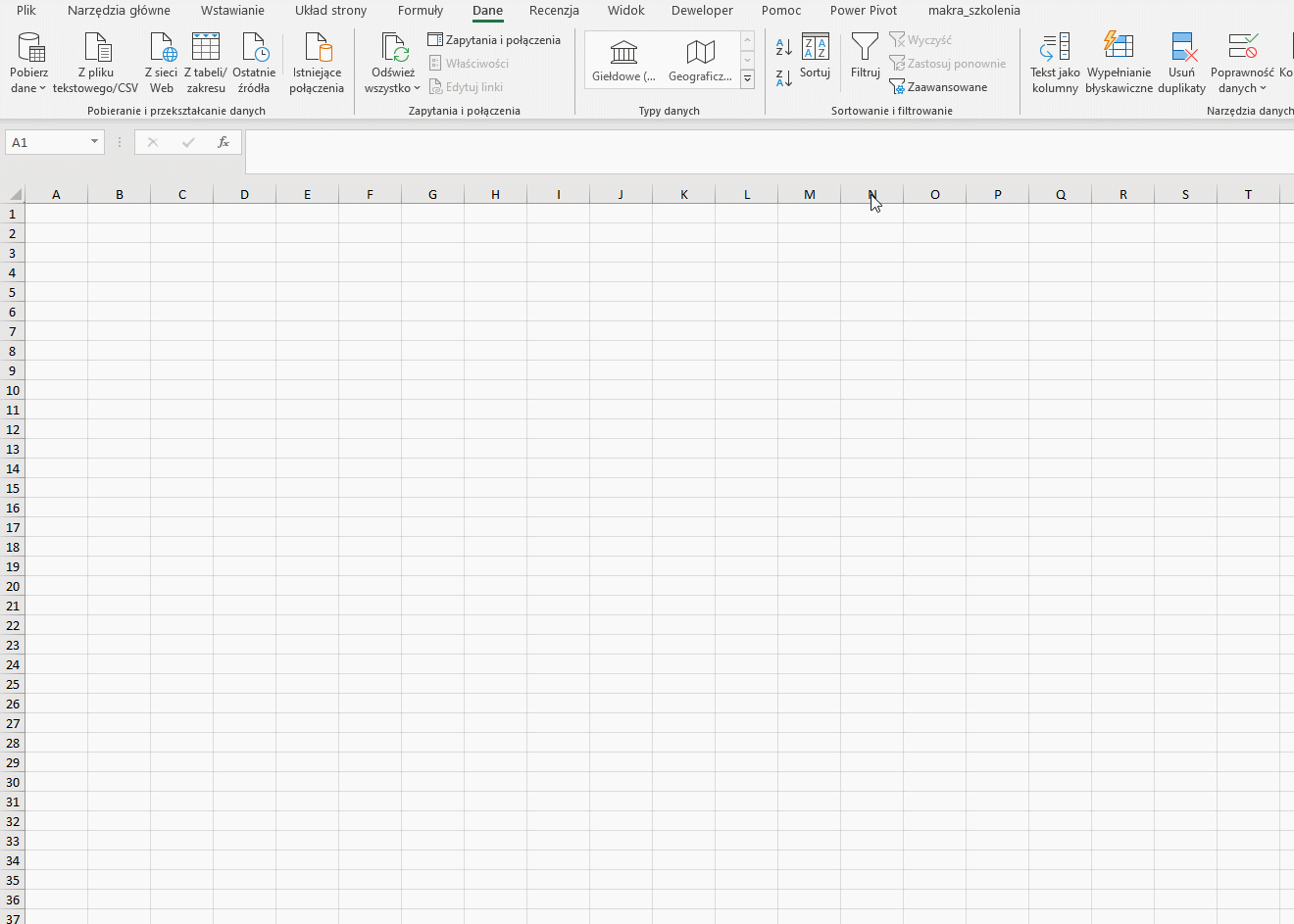
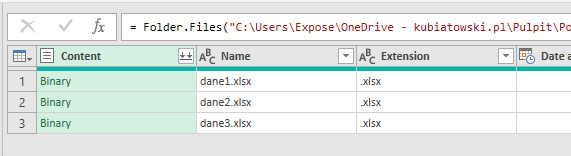
Kolumna Content odpowiada za dane z naszego pliku. Pozostałe kolumny nie będą potrzebne, dlatego klikamy na nagłówek Content prawym przyciskiem myszy i wybieramy Usuń inne kolumny. Teraz musimy dodać kolumnę niestandardową. Zakładka Dodaj kolumnę > Kolumna niestandardowa.
Nazwa nowej kolumny: dowolna (np. pobieranie)
Formuła kolumny niestandardowej: Excel.Workbook([Content])
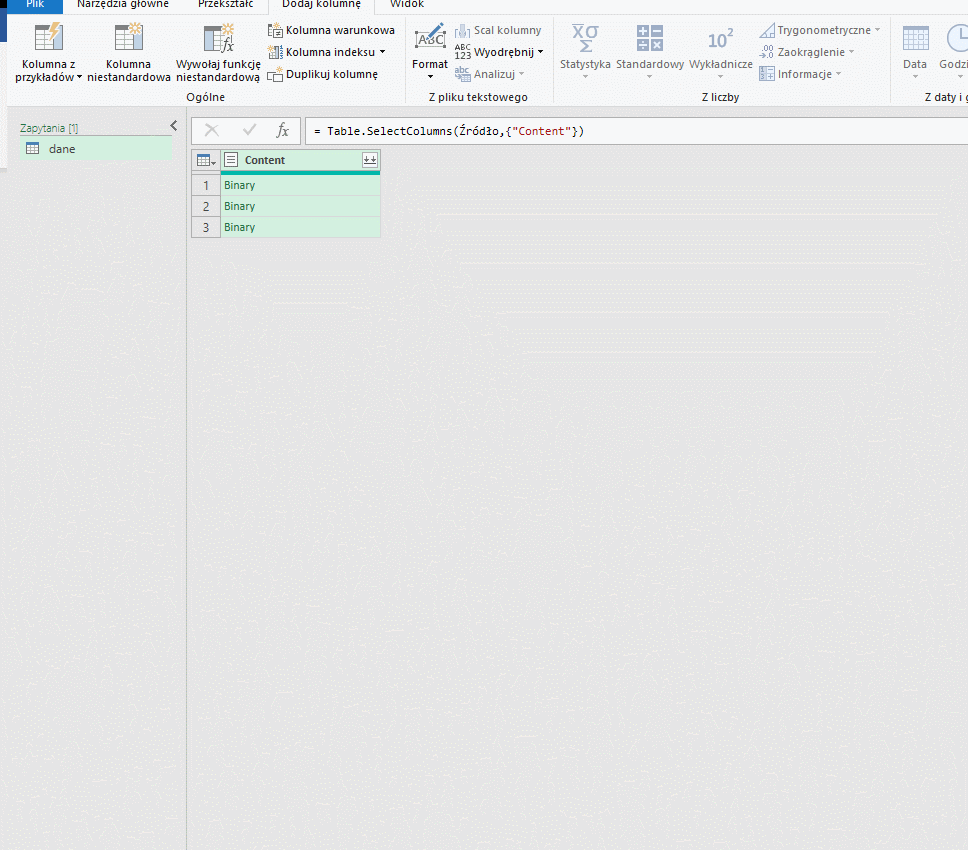
Klikamy w dwie strzałki po prawej stronie nagłówka i wybieramy Ok.
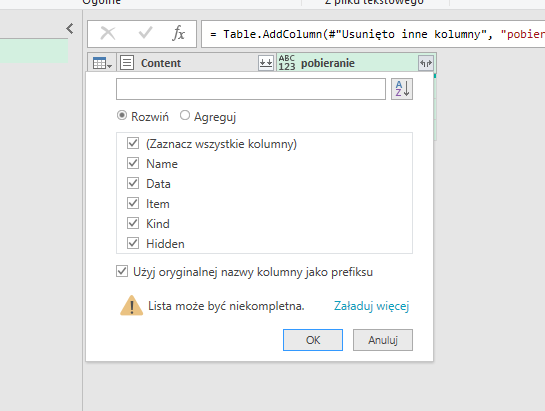
Wszystkie atrybuty z listy wyświetlą się w kolejnych kolumnach.

W kolumnie pobieranie.Item znajdują się wszystkie nasze arkusze z plików wejściowych.
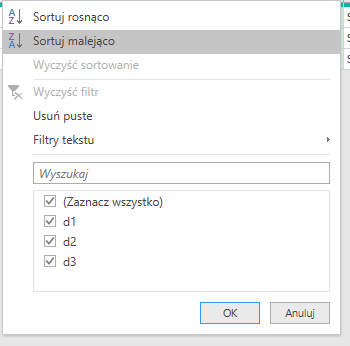
Opcjonalne: odznaczam wszystkie arkusze, które są zbędne. W tych plikach nie ma zbędnych arkuszy. Potrzebujemy danych z arkuszy d1, d2, d3. Wybieramy ok.
Teraz kilkamy prawym przyciskiem na nagłówek pobieranie.Data (w tej kolumnie znajdują się nasze dane o widniejącej nazwie Table) i wybieramy usuń zbędne kolumny.
Teraz najważniejsza rzecz czyli wyświetlanie naszych danych z trzech plików jako całość. W tym celu tworzymy Kolumnę niestandardową.
Nazwa: dowolna
Formuła: = Table.PromoteHeaders([pobieranie.Data])
Klikamy Ok
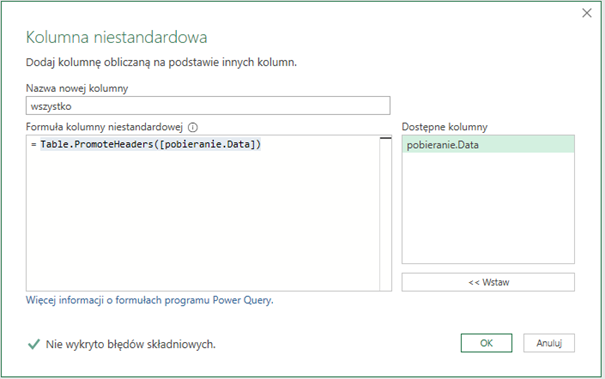
Usuwamy kolumnę pobieranie.Data: prawy przycisk myszy -> Usuń

Klikamy na dwie strzałki w nagłówku w naszej jedynej kolumnie. Znajdują się tam wszystkie nagłówki z naszych danych wejściowych. Wybieramy ok.
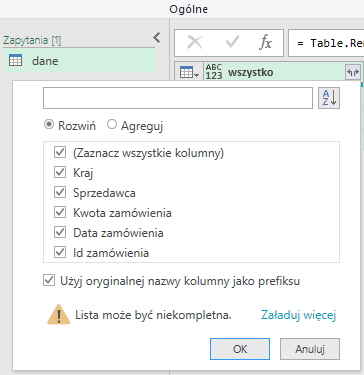
Jeżeli uważamy jakieś kolumny za zbędne to tak jak wcześniej prawy przycisk myszy na nagłówku i Usuń.
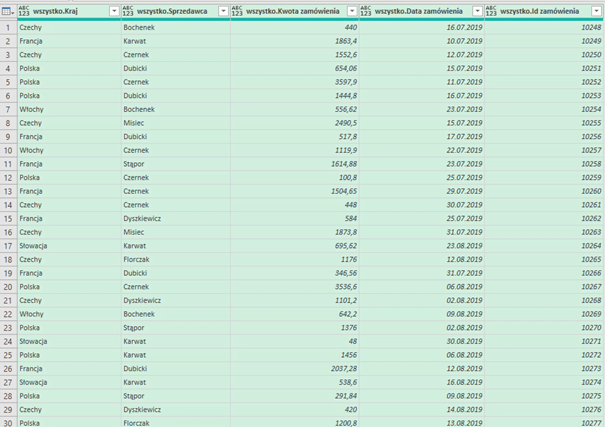
Żeby zmienić nazwę kolumny należy kliknąć prawym przyciskiem myszy na nagłówek i Zmień nazwę.
Przechodzimy na kartę Narzędzia główne > i po lewej stronie Zamknij i załaduj
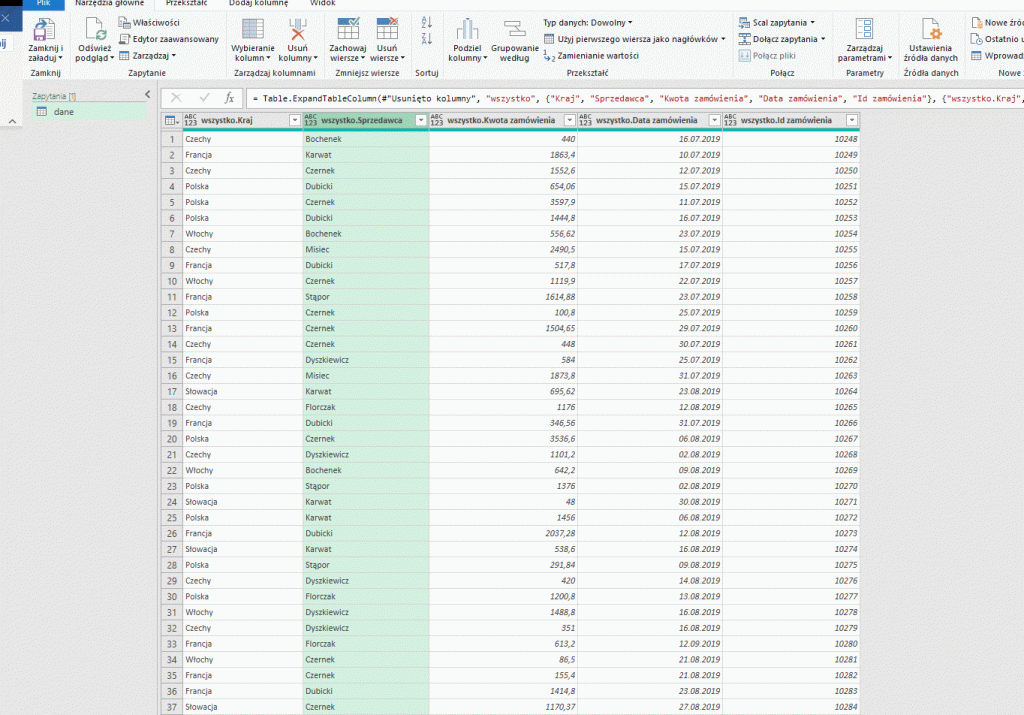
Jeżeli podobał Ci się ten artykuł to zachęcam do zapoznania się z naszymi kursami – Kursy Excel
